设置休眠的操作方法讲解,怎么使电脑不进入休眠 。小编来告诉你更多相关信息 。
怎么使电脑不进入休眠【设置休眠的操作方法讲解 怎么使电脑不进入休眠】今天分享:怎么使电脑不进入休眠和设置休眠的操作方法讲解的相关经验,接下来小编为网友介绍 。
笔记本合起盖子后自动休眠怎么办?近日一个用户反映 , 在笔记本合起盖子后 , 笔记本会自动进入睡眠状态,每次都很难唤醒,并且会断网,那么如何设置笔记本电脑合起屏幕后不进入睡眠状态呢?请看下文具体解决办法 。
解决办法:
- 1第一步:点击“开始”菜单,选择“控制面板”选项 。
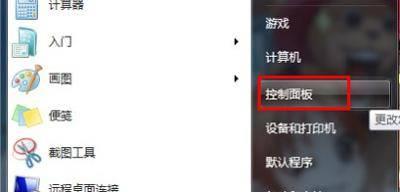
文章插图
- 2第二步:在“控制面板”页面中,点击“电源选项”选项 。
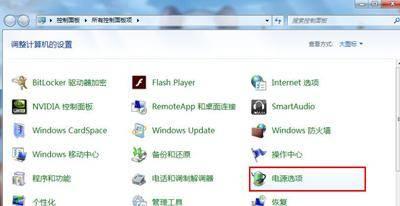
文章插图
- 3第三步:在“电源选项”页面,点击左侧的“选择关闭盖子的功能”选项 。

文章插图
- 4第四步:在“关闭盖子时”选择中 , 点击两处下拉菜单,我们选中“不采取任何动作” 。
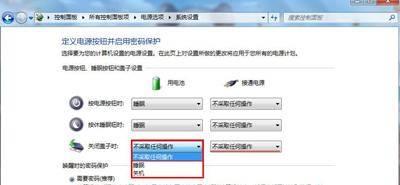
文章插图
本文分享的怎么使电脑不进入休眠 跟 设置休眠的操作方法讲解的详细讲解,小编希望本文能给你带来生活上的帮助!
- 电脑反应慢的原因分析及解决办法 电脑反应慢的原因是什么
- 电脑还原系统的方法步骤 电脑怎么系统还原
- 2023年公认口碑好的电脑 小米笔记本电脑哪款性价比最高
- 红米k60配置参数详情 红米K60的性能如何
- 显卡故障的原因及诊断方法 显卡故障怎么修理
- 口碑好的十大电饭锅 格力电饭煲怎么样
- 苹果ipad第八代是什么型号尺寸?哪一年上市的?
- 游戏本电脑性价比排行榜前十名 性价比高的游戏本推荐
- 关于空调不制冷的原因 空调不制冷了怎么回事
- 桌面图标打不开的解决方法 桌面快捷方式打不开怎么办
